相信大家對Powerpoint這個辦公軟件都不陌生,學習上,工作上我們都經常會用到它。但是,你真的會很好的應用Powerpoint嗎?你會用Powerpoint制作動畫嗎?現在,小編就來教教大家Win7系統下怎麼用Powerpoint制作動畫。
步驟/方法
1、對象從屏外移動到屏內某處或飛過屏幕。
制作步驟:
①將對象置於(屏內或屏外)終點處;
②在對象上單擊鼠標右鍵,選“自定義動畫”,在“動畫和聲音”中選“飛入、緩慢移入、螺旋”,並設置移動方向(飛過屏幕時,對象在幻燈片外一方,飛入方向要設置成從幻燈片另一方)。
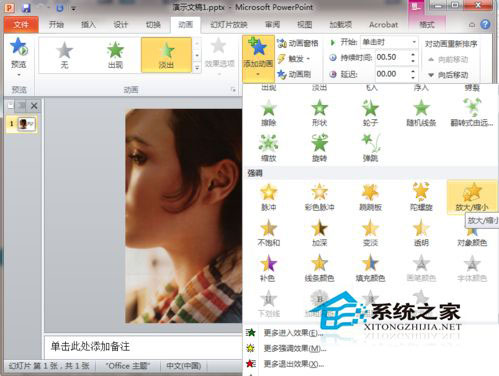
2、對象從屏內一處移到另一處或屏外:利用人眼的視覺遲滯這一生理特點用“顯現-隱藏-顯現”實現。
制作步驟:
①在移動對象上單擊鼠標右鍵,選“自定義動畫”,在“動畫和聲音”中選“閃爍”並設置速度為“中速”,或選“出現”且在下“播放動畫後”中選“播放動畫後隱藏”,在“順序和時間”設置“在前一事件後0秒,自動啟動”;
②然後按住Ctrl鍵不放沿著移動路徑依次拖放對象,復制出一連串相同對象,直到終點,對運動後不消失的對象,最後復制得的對象自定義動畫效果設置“不變暗”。播放時移動效果為:對象相隔密的移動慢,相隔疏的移動快。
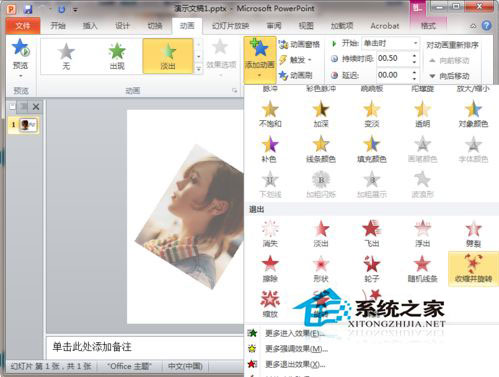
3、旋轉制作:
對於Powerpoint中繪圖工具畫的圖形、自選圖形和剪貼畫(經過“快捷菜單/組合/取消組合/轉換為office圖形(選是)”,再“快捷菜單/組合/組合”處理後可旋轉),只要用前2方法並改②為每次拖動復制到新位置後,均用“自由旋轉”工具將圖形旋轉合適方向,其余操作設置相同。
定點自轉:只要用上方法以同一點為中心復制並拖轉即可。
環繞旋轉:若要實現一對象環繞另一對象旋轉,先用“自選圖形”畫出環繞軌跡,再用前⑵方法,沿環繞軌跡和方向均勻復制一周,若要旋轉幾周,就復制幾周一層層蓋上去。也可用後面的循環重復播放幻燈片來實現按鈕控制旋轉和不停旋轉。
4、用幻燈片復制和對象移位法實現多個對象同時運動。
制作步驟:
①將環境和運動對象按初始位置放好(均不使用動態效果);
②“幻燈片切換”設置為 “每隔0秒換頁”;
③再復制一張幻燈片,在復制出來的幻燈片上將各運動對象用鼠標向運動方向拖移合適距離;
④重復③直到所有對象均到終點,播放時就有多個對象同時運動的效果。
5、窗口內和全屏滾動字幕
制作步驟:
①填充背景色,插入有窗口的封面圖片(窗口可用WINDOWS“畫圖”的裁剪工具來開,窗內單色),並用圖片設置工具設置透明色;
② 插入文本框(小於窗口),輸入文字(文字進行字體、大小和顏色等修飾,可橫排或豎排),或用藝術字,將文本框或藝術字移出窗外(一般窗外上方或右方)作為終點;
③將滾動字其疊放層次設置成“置於底層”,設置自定義動畫效果為“緩慢移入”(從下部或從左側)和自動啟動,播放時即有窗口內滾動字幕效果。類似地可制作全屏滾動字幕。
6、動態畫線效果(如按筆畫寫字、畫幾何圖形等)將對象按畫的方向設置自定義動畫“擦除”“伸展”及相同方向。如寫字,要先將大字圖形取到“畫筆”中任意多邊形剪刀筆畫分開,把每個筆畫作為一對象。
7、加入Gif動畫:Gif和Flash動畫來源廣泛,易得易實現,效果好。Gif動畫插入方法與一般的圖片文件相同,用菜單“插入”/“圖片” /“來自文件”選文件插入,但不能用“復制”“粘貼”來引入。一般Gif動畫是循環播放的,可用“幻燈片放映/幻燈片切換”中的換頁方式每隔幾秒實現只播放一次動畫教程。
8、加入Flash動畫:
①選擇“視圖”/“工具欄”/“控件工具箱”/“其他控件”/“ShockwaveFlashObject”;
②光標變成十字型,按住鼠標左鍵在幻燈片上拖出一個合適的播放窗口,
③在該區域中,按鼠標右鍵打開快捷菜單,選擇“屬性”/“自定義”/“。。。”按鈕,打開“屬性頁”對話框;
④在“movieURL”框中輸入Flash動畫文件(*.swf)的完整的路徑名和文件名(若將Flash動畫文件放到演示文稿文件夾,則只要輸入文件名),單擊“確定”,放映幻燈片就可以看到Flash動畫效果。
9、調用Authorwar動畫:對象運動部分用Authorwar制作且可在Powerpoint調用,這樣可彌補Powerpoint的不足。用Authorwar制作時注意演示窗與Powerpoint畫面相匹配,設置其合適的大小和位置,把源文件打包成可執行文件保存。
調用方法:
①在 Powerpoint課件中要使用運動和交互練習地方,插入文字按鈕(如藝術字“動畫名”“練習名”);
②右擊按鈕,選擇“動作設置/單擊鼠標或鼠標移過 /運行程序”,再單擊“浏覽”,在“浏覽對話框”中選中需調用的程序文件名,兩次單擊“確定”。幻燈片放映時鼠標單擊(或移過)該按鈕就可播放動畫了。
以上就是小編向大家介紹的Win7系統下PPT動畫制作的詳細教程了,有了以上這些方法,相信你會很好的應用PPT制作動畫的。